在使用手机Excel表格时,有时候我们需要在表格中插入图片来丰富内容或者更直观地展示数据,但是很多人不知道如何在手机上进行这个操作。通过简单的操作步骤,我们就可以很轻松地在手机Excel表格中插入图片。接下来我将为大家详细介绍手机表格中如何替换图片的方法。让我们一起来学习吧!
手机Excel表格插入图片教程
操作方法:
1.先到手机桌面点击手机Excel图标,进入到软件界面。
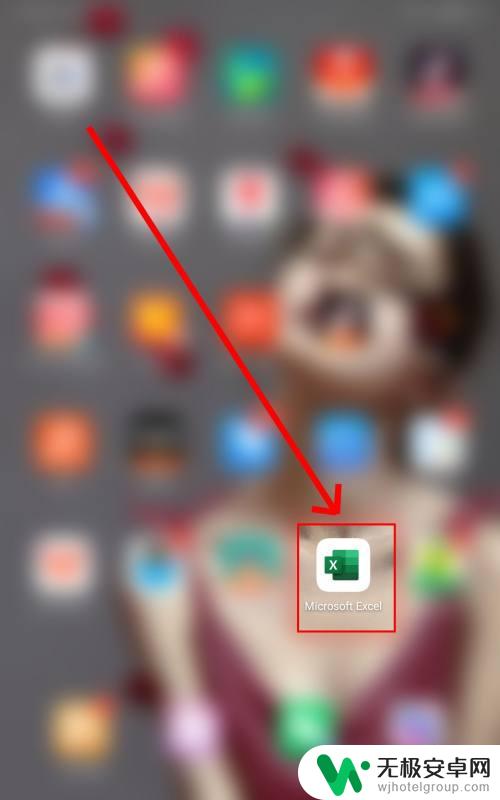
2.在软件打开后,我们点击右上角的加号进行表格文档的新建。
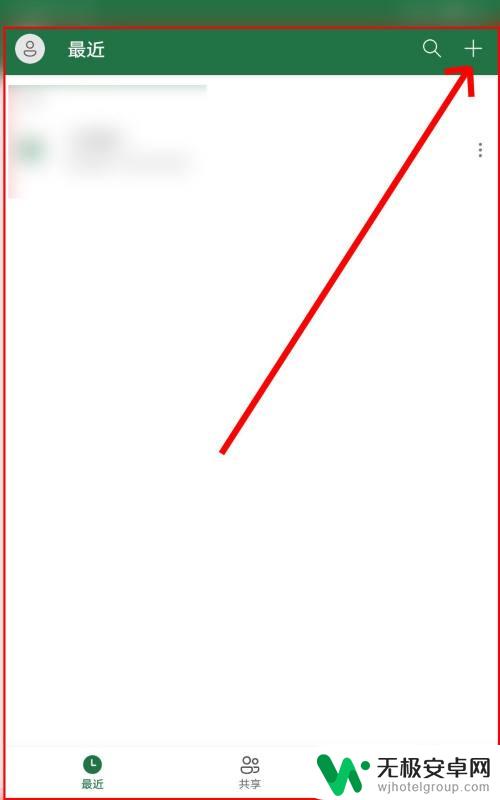
3.输入表格数据,我们点击页面底部的三角形按钮,然后点击插入菜单。
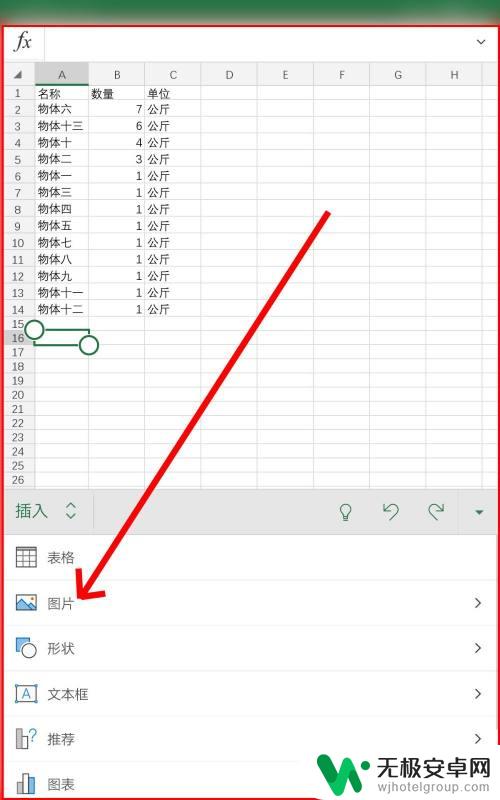
4.在插入菜单的选项中,我们点击图片。在图片的子菜单中点击图片或者相机。
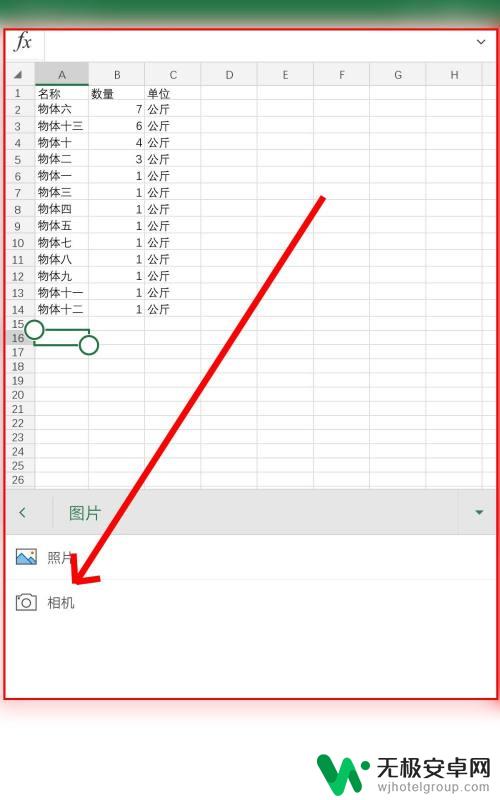
5.我们点击图片之后,从手机相册内选择一张图片。再点击确定按钮让其插入到表格中。
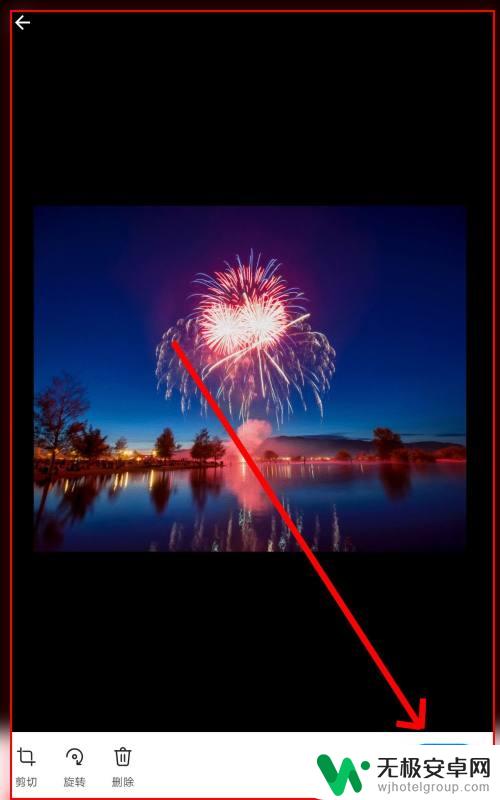
6.点击图片让其四周出现调整手柄,改变图片大小让其与表格相适应。完成所有的编辑工作。
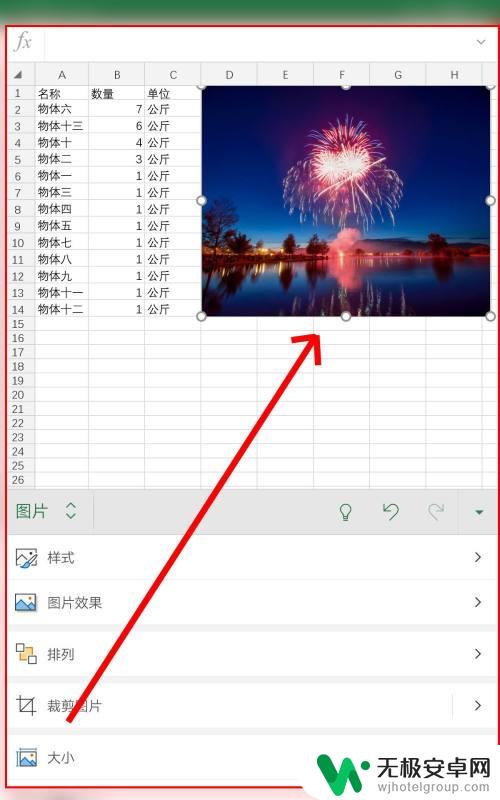
以上就是手机表格中如何替换图片的所有内容,如果遇到这种情况,可以根据小编的方法来解决,希望对大家有所帮助。










